win10电脑安装新硬盘后没有显示怎么办
电脑硬盘是计算机最主要的存储设备,所有重要的数据文件都储存在其中。最近许多网友表示win10电脑安装新硬盘后没有显示,寻找很久都没找到,这是怎么回事呢?这可能是系统不识别的原因导致,本文小编和大家说说win10电脑安装新硬盘后没有显示的解决方法。
解决方法:
1、首先在桌面上右键”此电脑“,在弹出来的列表中找到”管理“并打开。
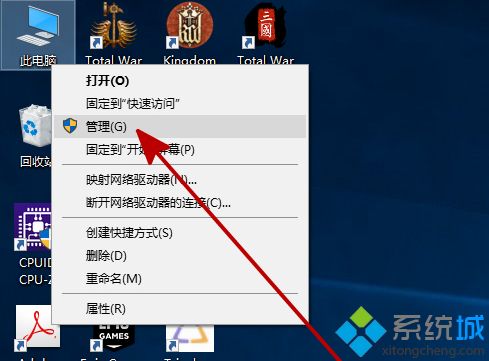
2、在”管理“中找到并打开”磁盘管理“。
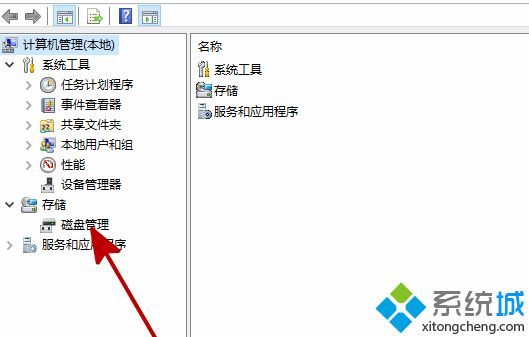
3、在”磁盘管理“中找到和你所安装硬盘名字相同但无法打开的同名硬盘,并右键此硬盘,在弹出来的列表中找到”更改驱动器号和路径“并打开。
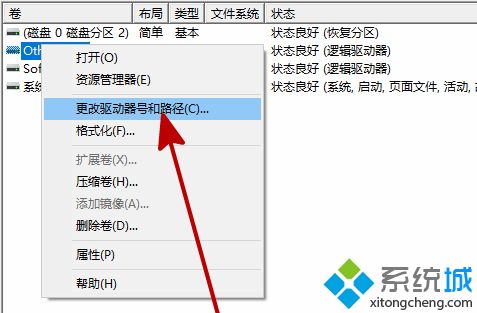
4、在弹出的对话框中点击”添加“。
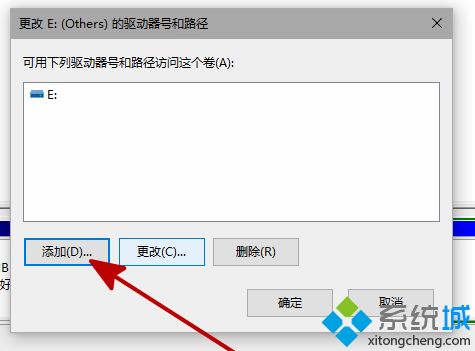
5、在新弹出的对话框中,点击”分配一下驱动器号”并确定。
6、重启资源管理器,即可看到新安装的硬盘已经恢复显示了。
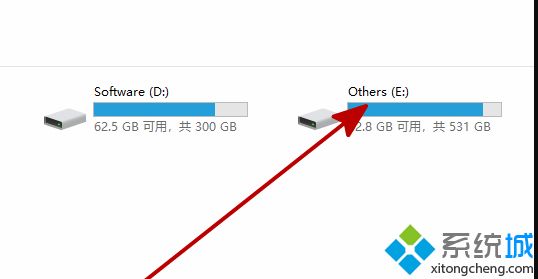
温馨提示:
遇到了新安装硬盘找不到的情况,需要先到BIOS确认硬盘是否被识别,如果识别了,那就应该是系统安装的问题,如果没有被识别,那就是硬盘问题,win10系统,只能识别uefi格式的硬盘。
移动硬盘是以硬盘为存储介质,如果遇到win10电脑安装新硬盘后没有显示的情况,不妨试试上述教程来修复。
我告诉你msdn版权声明:以上内容作者已申请原创保护,未经允许不得转载,侵权必究!授权事宜、对本内容有异议或投诉,敬请联系网站管理员,我们将尽快回复您,谢谢合作!










